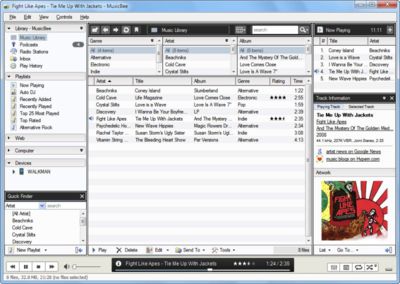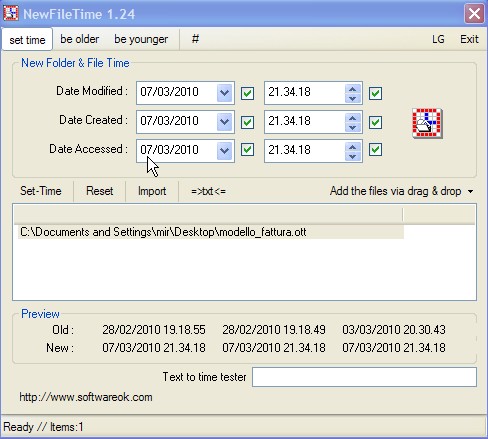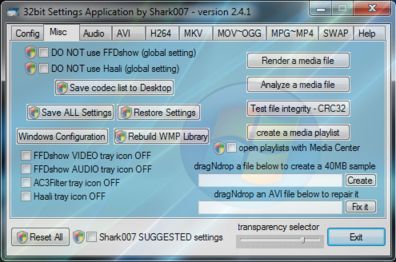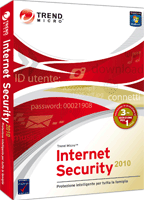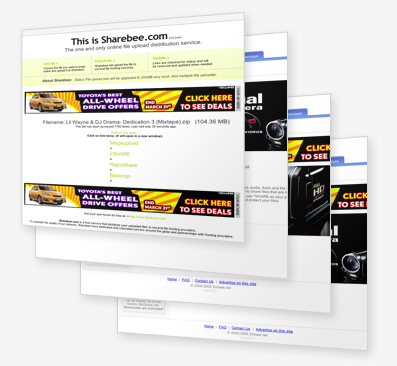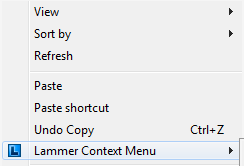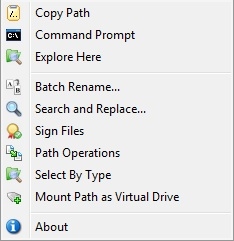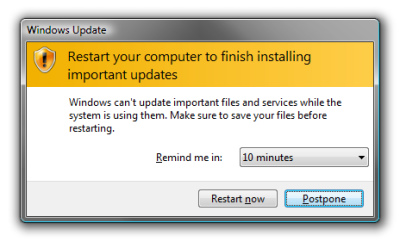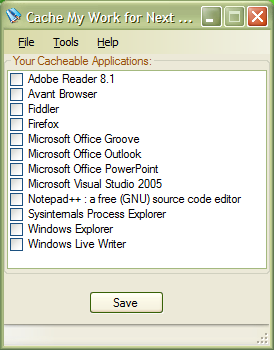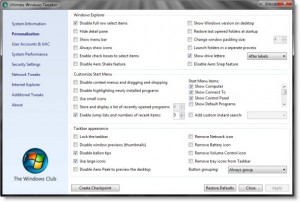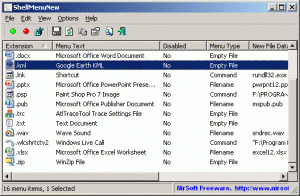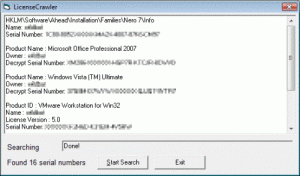Winamp, Windows Media Player e, per altri motivi, il Nokia Ovi Player sono presenti sui pc di molti utenti che vogliono ascoltare musica.
Alternative valide e gratuite ce ne sono. Una di queste si chiama MusicBee.
MusicBee non solo permette di ascoltare numerosi formati audio (MP3, FLAC, Vorbis, WMA su tutti) ma anche di gestire enormi collezioni di file, aiutando a fare ordine e classificare.
Nel software sono incluse funzionalità di tagging e auto-tagging attingendo le informazioni da più database online (copertine comprese).
Caratteristica interessante è quella di poter creare playlist di MP3 anche direttamente da web, ascoltando file ospitati in blog e portali.
Sono presenti anche funzionalità di ripping da cd e di sincronizzazione di file e playlist tra diversi supporti (comprese penne USB e dispositivi Apple).
Un buon prodotto non particolarmente invadente ed esigente dal punto di vista delle risorse richieste.
Link: MusicBee